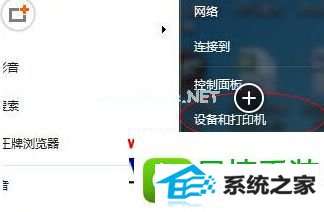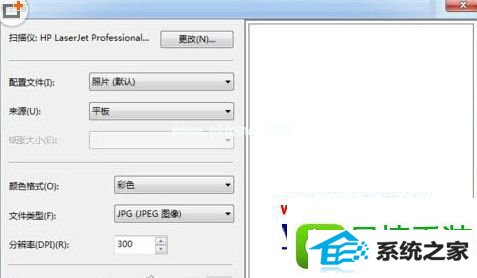win8系统用打印机扫描文件的解决步骤
发布时间:2019-11-13 08:12 作者:老友win10系统 来源:http://www.123xiazai.com
有关win8系统用打印机扫描文件的操作方法想必大家有所耳闻。但是能够对win8系统用打印机扫描文件进行实际操作的人却不多。其实解决win8系统用打印机扫描文件的问题也不是难事,小编这里提示两点:1、需要确认自己的电脑中已经安装了打印机,或者说是局域网中共享的有打印机的程序。如果大家不确认的话,不妨直接单击win8旗舰版电脑的开始菜单,然后选中菜单中的设备和打印机选项; 2、之后就会弹出来一个新的窗口,如下图中所示,如果win8纯净版电脑中安装的有打印机的程序的话,这个窗口中就会显示出来,安装好的打印机的图标会有一个绿色勾勾的标志;掌握这些就够了。如果还想了解更多详细内容,可继续学习下面关于win8系统用打印机扫描文件的操作方法的介绍。 1、需要确认自己的电脑中已经安装了打印机,或者说是局域网中共享的有打印机的程序。如果大家不确认的话,不妨直接单击win8旗舰版电脑的开始菜单,然后选中菜单中的设备和打印机选项;
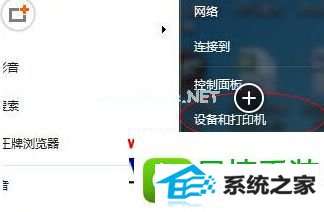
2、之后就会弹出来一个新的窗口,如下图中所示,如果win8纯净版电脑中安装的有打印机的程序的话,这个窗口中就会显示出来,安装好的打印机的图标会有一个绿色勾勾的标志;

3、直接右键点击这个打印机图标,然后选择下滑菜单中的开始扫描;

4、之后,会弹出一个新的窗口,把需要扫描的文件放到复印机的玻璃板上面,点击扫描键,这样就会扫描出电子文件图片了。
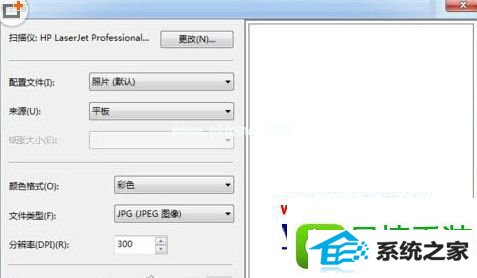
上述就是关于windows8系统用打印机扫描文件的方法,大家可以参照上面的方法进行操作,希望帮助到大家